Pași pentru a rezolva o achiziție lipsă
- Repornește jocul și treci câteva niveluri.
- Verifică inventarul pentru articolul achiziționat.
Dacă articolul încă lipsește
- Accesează Setările iOS > apoi atinge [numele tău] > iTunes & App Store.
- Atinge ID-ul Apple, apoi atinge Vizualizează ID-ul Apple. S-ar putea să ți se ceară să autentifici ID-ul Apple
(Notă: Dacă folosești Family Sharing, vei vedea în istoricul achizițiilor articolele cumpărate folosind ID-ul tău Apple, dar nu vei vedea achizițiile altor membri ai familiei. Pentru a vedea ce au achiziționat ceilalți membri ai familiei, va trebui să te autentifici cu ID-ul lor Apple).
- Derulează până la Istoricul achizițiilor și atinge-l.
Iată un exemplu de cum va arăta informația de pe chitanța ta. Când deschizi istoricul, atinge fiecare zonă evidențiată cu verde în exemplul de mai jos pentru a localiza achiziția în contul tău iTunes.
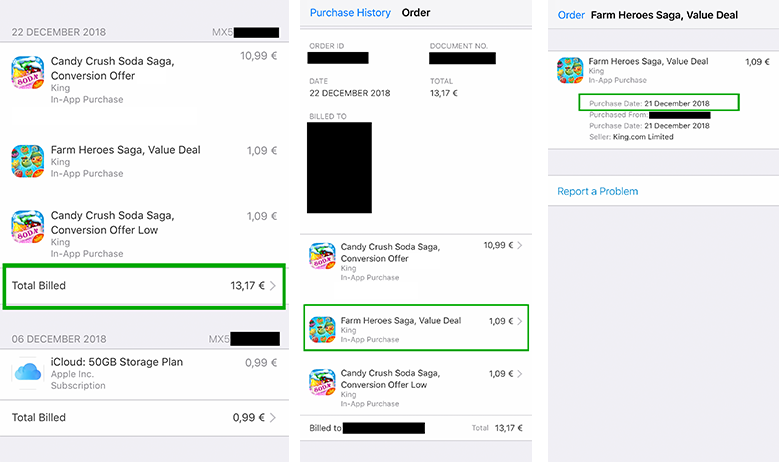
- Trimite-ne o copie prin contactarea noastră/chatul cu noi la sfârșitul acestei pagini. Ne vom ocupa de restul.
Te rugăm să reții